كيفية ترجمة النص إلى لغة مختلفة في تطبيقات Office
هل تريد كتابة خطاب أو مقال بلغة أجنبية؟ يقدم Microsoft Office ميزة (Microsoft Office)الترجمة(Translate) المتوفرة في Microsoft Word و Microsoft Excel و PowerPoint و One Note. تعمل ميزة الترجمة(Translate) على تحويل المحتوى إلى لغة مختلفة باستخدام خدمة Microsoft Translator عبر الإنترنت ؛ في Microsoft Word ، يتضمن خيارين Translate Selection و Translate Document .
كيفية ترجمة النص إلى لغات مختلفة في Office
على الرغم من أن ميزة الترجمة متوفرة في برامج (Translate)Microsoft Office مثل Microsoft Word و Microsoft Excel و PowerPoint و One Note ، إلا أن Translate Selection و Translate Document موجودان(Translate Document) فقط في Microsoft Word . الغرض من تحديد الترجمة(Translate Selection) هو ترجمة التحديد باستخدام مترجم Microsoft(Microsoft Translator) ، والغرض من ترجمة المستند(Translate Document) هو إنشاء نسخة مترجمة من المستند باستخدام مترجم Microsoft(Microsoft Translator) .
سنشرح في هذا البرنامج التعليمي:
- كيفية استخدام الخيار Translate Selection .
- كيفية استخدام خيار ترجمة المستند(Translate Document) .
دعونا نناقش هذا بمزيد من التفصيل.
1] كيفية(How) استخدام خيار الترجمة في (Translate Selection)Office
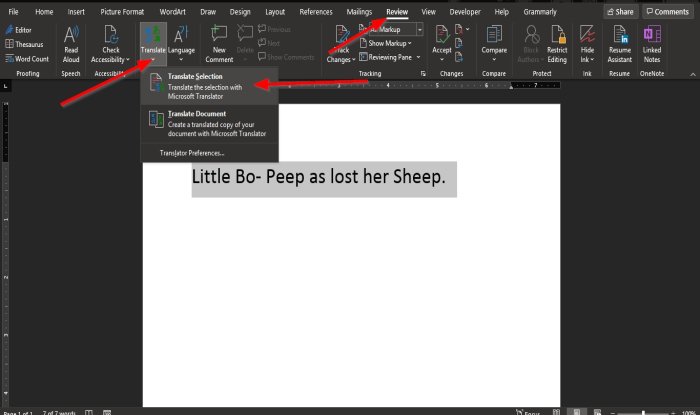
قم بتمييز النص.
في علامة التبويب " مراجعة(Review ) " لأي من برامج Office ، انقر فوق الزر " (Office)ترجمة(Translate) " في مجموعة اللغة.
في Microsoft Word أو OneNote ، عند النقر فوق الزر " ترجمة(Translate) " ، سترى قائمة منسدلة.
في القائمة المنسدلة ، انقر على تحديد الترجمة(Translate Selection) .

سينبثق جزء المترجم(Translator Pane) على يمين النافذة.
في جزء المترجم(Translator Pane) ، يوجد خياران من(From) وإلى
من(From) هي اللغة التي تريد ترجمتها.
إلى(To) هي اللغة التي تريد ترجمة النص المحدد إليها.
اختر لغة من قسم "إلى" بالنقر فوق سهم القائمة المنسدلة واختيار لغة.
ثم انقر فوق "إدراج"(Insert) .

النص مترجم.
في برامج Microsoft Excel و PowerPoint ، عند تحديد الزر " ترجمة ".(Translate)
سينبثق جزء المترجم(Translator Pane) على يمين النافذة.

بالنسبة لبرنامج PowerPoint(PowerPoint) ، مثل Word ، يجب عليك تمييز النص أولاً قبل تحديد اللغة والنقر فوق " إدراج(Insert) " .
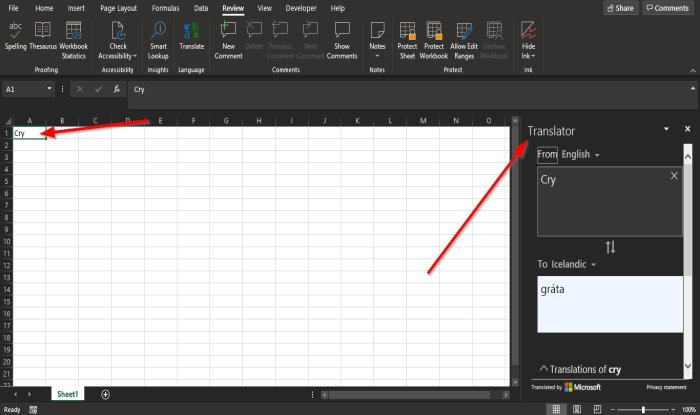
في Excel ، لا يتعين عليك تمييز النص.
2] كيفية(How) استخدام خيار ترجمة المستند في (Translate Document)Office

في علامة التبويب " مراجعة(Review ) " لأي من برامج Office ، انقر فوق الزر " (Office)ترجمة(Translate) " في مجموعة اللغة.
في Microsoft Word أو OneNote ، عند النقر فوق الزر " ترجمة(Translate ) " ، سترى قائمة منسدلة.
في القائمة المنسدلة ، انقر على ترجمة المستند(Translate Document) .
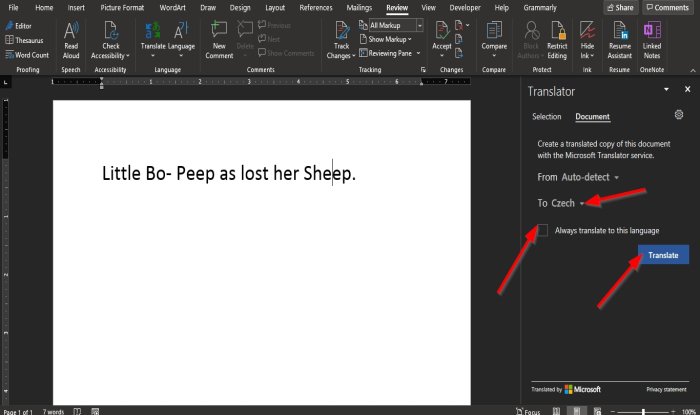
سينبثق جزء المترجم(Translator Pane) على يمين النافذة.
داخل جزء المترجم(Translator Pane) في قسم " إلى(To) " ، انقر فوق سهم القائمة المنسدلة واختر لغة.
إذا كنت تريد الاحتفاظ بهذه اللغة المعينة ، فحدد خانة الاختيار الترجمة دومًا إلى هذه اللغة(Always translate to this language) .
ثم انقر فوق الترجمة(Translate) .
نسخة من الوثيقة مفتوحة مع النص المترجم.
في OneNote و PowerPoint و (,)Excel ، لا يتوفر هذا الخيار.
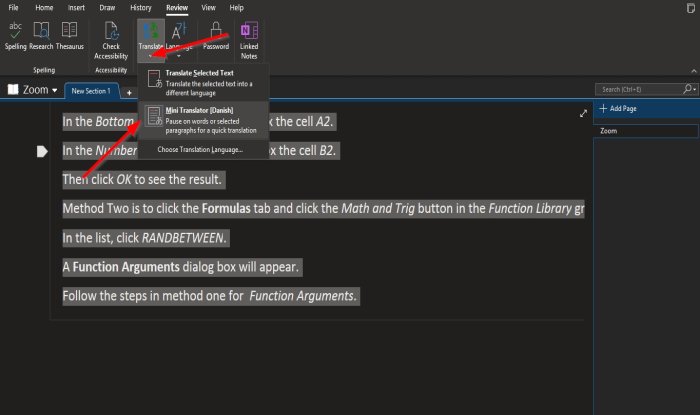
في OneNote ، بدلاً من خيار ترجمة المستند(Translate Document) ، يوجد خيار مترجم مصغر(Mini Translator) .
قم بتمييز النص في دفتر الملاحظات.
انقر فوق الزر " ترجمة ".(Translate)
في القائمة المنسدلة حدد خيار المترجم المصغر(Mini Translator) .
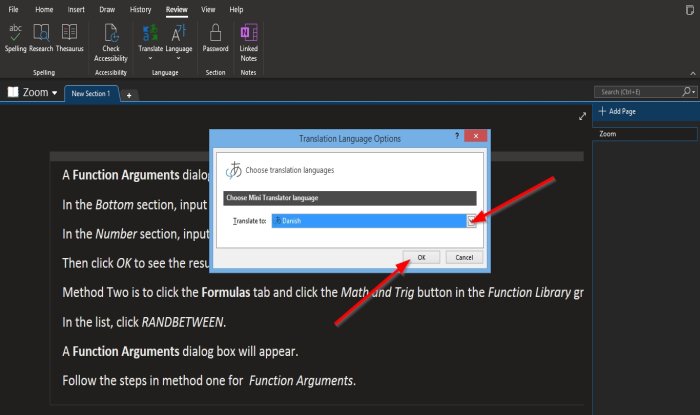
بمجرد تحديد خيار المترجم المصغر(Mini Translator) ، سيتم فتح مربع حوار خيارات لغة الترجمة .(Translation Language Options)
داخل مربع الحوار ، اختر لغة من مربع القائمة " ترجمة إلى(Translate to) ".
ثم انقر فوق "موافق"(OK) .

حرك المؤشر فوق النص ، وسترى نافذة صغيرة تحتوي على اللغة الأجنبية.
بمجرد اختيار اللغة ، ستبقى كلغة محددة في المترجم المصغر(Mini Translator) .
لإعادته إلى اللغة الإنجليزية(English) ، قم بتمييز النص.
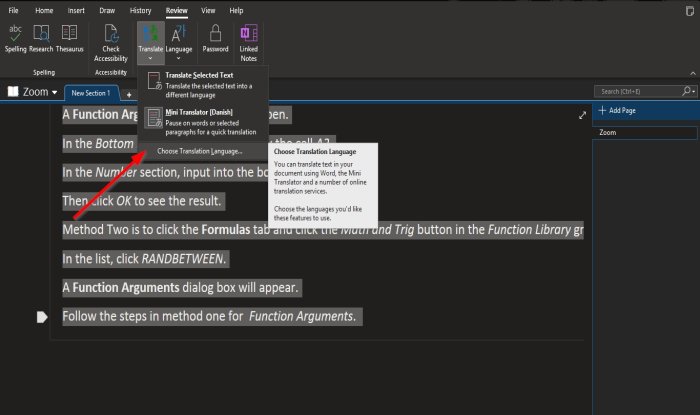
انقر فوق الزر " ترجمة(Translate ) " وحدد " اختيار لغة الترجمة(Choose Translation Language) " .

سيتم فتح مربع حوار خيارات لغة الترجمة .(Translation Language Options)
داخل مربع الحوار ، اختر لغة من مربع القائمة " ترجمة إلى(Translate to) ".
ثم انقر فوق "موافق"(OK) .
نأمل أن يساعدك هذا البرنامج التعليمي في فهم كيفية ترجمة النص إلى لغة مختلفة في Microsoft Office .
Related posts
كيفية ترجمة Text إلى Braille في Windows 10
كيفية ترجمة رسائل البريد الإلكتروني تلقائيا في Outlook.com
كيفية استخدام Google Translate لترجمة الصور على الفور
9 نصائح مفيدة كيفية استخدام ترجمة جوجل
كيف تترجم جوجل صفحة ويب
Fix Office installation Error Code 1603 على ويندوز 10
كيفية اشتراك share Office 365 مع الأصدقاء والعائلة
Fix Microsoft Office Error Code 0x426-0x0
كيفية استخدام Measurement Converter في Microsoft Office
كيفية إيقاف تشغيل Picture Compression في تطبيقات Office 365
Backup Inbox باستخدام UpSafe Office 365 Outlook Backup Freeware
LibreOffice Review: Productivity software وبديل مجاني ل Office
Microsoft Office Click-To-Run High CPU usage في Windows 11/10
Paste Special option مفقود أو لا يعمل في Office
تبديل Microsoft Teams status من خارج Office إلى المتاحة
كيفية إلغاء Office 365 Subscription أو إيقاف Auto renewal
Sorry، نحن نواجه بعض مشكلات الخادم المؤقتة - Office 365 Apps
Error code 30088-26 عند تحديث Office apps على Windows 10
أفضل تطبيقات مترجم الكاميرا لترجمة اللغات باستخدام هاتفك الذكي
Add، Change، Remove Author من Author Property في Office document
